
[Resuelto] ¿Cómo transferir fotos de mensajes de texto desde el iPhone a la computadora?

Como herramienta importante para comunicarse con su familia, amigos y colegas, la aplicación Mensajes contiene información valiosa y archivos adjuntos, como fotos, videos, emojis, etc. Para evitar que estas fotos se pierdan accidentalmente o para verlas y hacer copias de seguridad fácilmente en una computadora, es posible que desees transferir fotos desde mensajes de iPhone a la computadora. Entonces, ¿cómo hacer eso? Esta publicación le muestra cómo transferir fotos de mensajes de texto desde el iPhone a la computadora de dos maneras. ¡Aquí vamos!
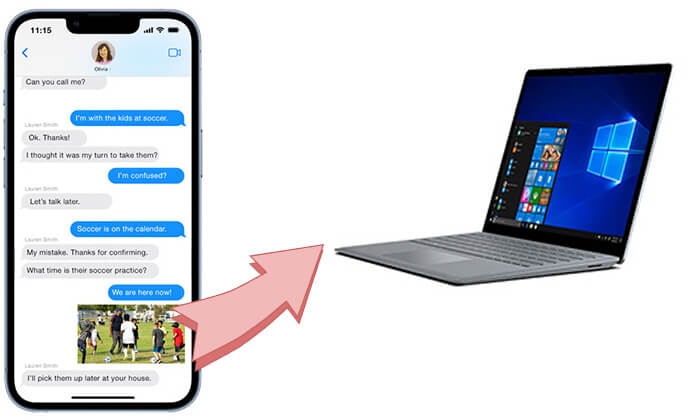
Para guardar rápidamente varias o todas las fotos de la aplicación Mensajes en su computadora, puede usar Coolmuster iPhone Data Recovery . Esta herramienta facilita la extracción de fotos de iMessage con solo un clic. Le permite ver las imágenes en su computadora, elegir las que desee y guardar cualquier cantidad de ellas directamente en su computadora.
¿Por qué debería elegir Coolmuster iPhone Data Recovery ?
A continuación se explica cómo transferir fotos desde mensajes de iPhone a la computadora a través de iPhone Data Recovery:
01 Instale el programa en su computadora y seleccione el modo "Recuperar desde archivo de copia de seguridad de iTunes" en el panel izquierdo.
02 Escaneará la ubicación predeterminada de la copia de seguridad de iTunes en su computadora. Elija un archivo de respaldo de la lista y toque el botón "Iniciar escaneo". ( Nota: si no puede encontrar los archivos que desea, haga clic en el botón "Seleccionar" para elegir el archivo de copia de seguridad de iTunes de otras carpetas personalizadas).

03 Marque "Adjuntos de SMS" en la interfaz y presione el botón "Iniciar escaneo" para escanear todos los archivos adjuntos de mensajes en el archivo de copia de seguridad de iTunes.

04 A continuación, obtenga una vista previa de todos los archivos adjuntos y marque las fotos que desea transferir. Luego toque el botón "Recuperar en la computadora" a continuación para guardarlos en su computadora.

Vídeotutorial:
Si prefiere no utilizar software de terceros, primero puede guardar las imágenes de la aplicación Mensajes en la aplicación Fotos de su iPhone y luego transferir las fotos a su computadora.
A continuación se explica cómo transferir fotos de mensajes de texto a la computadora:
Paso 1. Guarde las imágenes de la aplicación Mensajes en la aplicación Fotos.

Paso 2. Transfiere las fotos guardadas desde tu iPhone a la computadora . Hay demasiadas formas de hacerlo; Aquí usaremos iCloud como ejemplo.



¿Tu almacenamiento de iCloud no es suficiente? Puede comprar espacio de almacenamiento adicional o leer el artículo siguiente para saber cómo liberar almacenamiento de iCloud.
¿Almacenamiento de iCloud lleno? Esto es lo que debe hacer para liberar almacenamiento de iCloudP1. ¿Qué debo hacer si no puedo guardar fotos de mensajes de texto en la aplicación Fotos?
Si no puede guardar fotos de mensajes de texto en la aplicación Fotos, primero verifique si la aplicación Mensaje tiene permisos de almacenamiento e intente reiniciar su dispositivo. A veces, borrar el caché de la aplicación también puede ayudar a resolver el problema. Asegúrese de que tanto su dispositivo como la aplicación estén actualizados a las últimas versiones y verifique que el formato de la foto y el espacio de almacenamiento disponible no estén causando problemas. Si el problema persiste, intente mantener presionada la foto y seleccionar la opción de guardar, o use otra aplicación para ver y guardar la foto. Si ninguna de estas soluciones funciona, considere comunicarse con el servicio de atención al cliente de su dispositivo para obtener más ayuda.
P2. ¿Por qué no se muestran algunas fotos en los mensajes de texto?
Si las fotos no se muestran, podría deberse a problemas con la descarga, que pueden deberse a problemas de red o espacio de almacenamiento insuficiente . Es recomendable verificar y asegurarse de tener suficiente espacio de almacenamiento y una conexión de red estable.
P3. ¿Por qué las fotos de los mensajes de texto se vuelven borrosas después de transferirlas a una computadora?
La claridad de la foto depende de la calidad de la imagen original. Si la foto recibida se comprimió, la imagen transferida puede conservar esa calidad reducida y aparecer borrosa.
Así es como transferir fotos de mensajes de texto desde el iPhone a la computadora. Sin duda, Coolmuster iPhone Data Recovery es la mejor manera de hacerlo. Porque no necesitas guardar las fotos en tu iPhone, lo que ocupará una gran cantidad de espacio de almacenamiento, además, con iPhone Data Recovery, no solo puedes exportar fácilmente fotos de tus mensajes a tu computadora, sino que también puedes recuperarlas. otros datos importantes.
Artículos relacionados:
4 métodos probados sobre cómo guardar textos desde el iPhone a la computadora
[4 formas] ¿Cómo transferir mensajes de iPhone a Mac fácilmente?
Cómo descargar mensajes de texto desde iPhone con facilidad [6 formas populares]
[2 métodos principales] Cómo obtener mensajes de iPhone en la PC fácilmente

 Transferencia iOS
Transferencia iOS
 [Resuelto] ¿Cómo transferir fotos de mensajes de texto desde el iPhone a la computadora?
[Resuelto] ¿Cómo transferir fotos de mensajes de texto desde el iPhone a la computadora?





